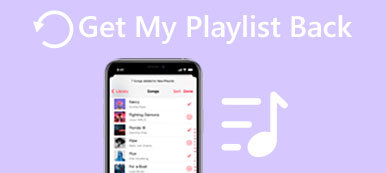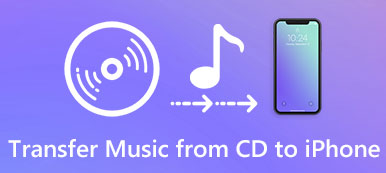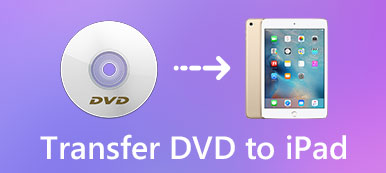La masterizzazione di CD è iTunesampia funzionalità di; tuttavia, potresti non accorgertene affatto. Ecco perché vogliamo spiegare come masterizzare un CD su iTunes in questo post. Vuoi memorizzare la tua musica preferita su un CD? Leggi l'articolo e trova rapidamente ciò che desideri.
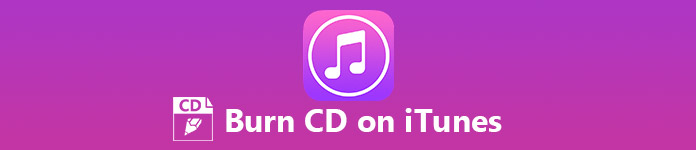
- Parte 1: Come eseguire il backup automatico delle foto su iCloud
- Parte 2: Come eseguire il backup manuale di foto su iCloud
Parte 1: Come masterizzare un CD su iTunes
Come accennato in precedenza, iTunes ha la capacità di masterizzare la musica su un CD vuoto, ma ci sono alcuni suggerimenti che dovresti sapere prima di implementare:
- La quantità di brani che è possibile masterizzare su un CD in iTunes varia a seconda della capacità di archiviazione del disco. Un disco 650MB, ad esempio, può contenere circa 74 minuti di musica. Dovresti controllare il CD prima di masterizzarlo.
- iTunes è in grado di masterizzare una playlist su un CD, ma devi impostare il silenzio tra i brani manualmente.
- Tieni presente che iTunes esegue severe norme sul copyright, quindi se le tue canzoni non sono autorizzate a essere riprodotte sul tuo computer, iTunes non riuscirà a masterizzarle su un CD. Il modo migliore è ascoltare tutti i brani prima di masterizzare un CD con iTunes.
Come masterizzare un CD con iTunes
Passo 1: Apri il tuo iTunes, vai a Aiuto > Controlla aggiornamenti e fino ad oggi iTunes. Su Mac, vai a Apple menu> Preferenza di sistema e ottieni l'ultima versione di iTunes.
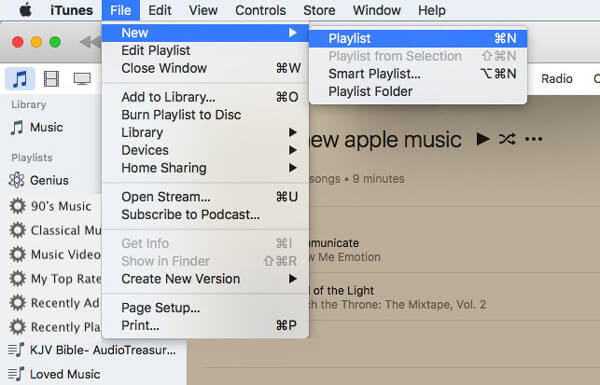
Passo 2: Crea una nuova playlist dopo l'aggiornamento. Testa a Compila il > New > Playlist e assegna un nome alla nuova playlist nella barra laterale di sinistra. (Crea la playlist sbagliata? rimuovi la playlist da iTunes prima di masterizzarlo su CD.)
Passo 3: Clicchi Modifica playlist per passare alla modalità di modifica e trascinare e rilasciare i brani che intendete masterizzare su un CD nella playlist. Al termine, fai clic su Fatto per confermarlo.
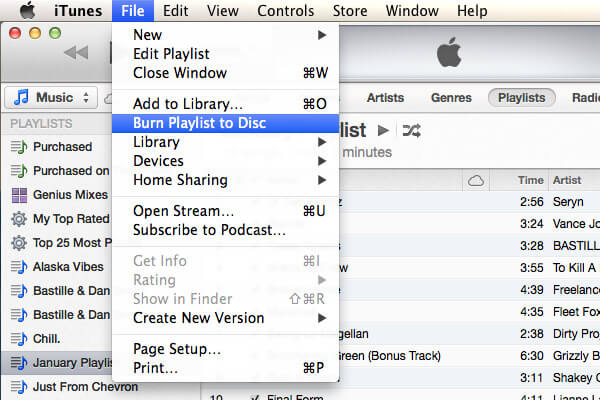
Passo 4: Quindi, inserisci un CD vuoto nell'unità disco ottico e attendi che iTunes lo rilevi. Quindi selezionare la nuova playlist e fare clic Compila il > Masterizza playlist Masterizza playlist su disco per aprire la finestra di dialogo Impostazioni di masterizzazione.
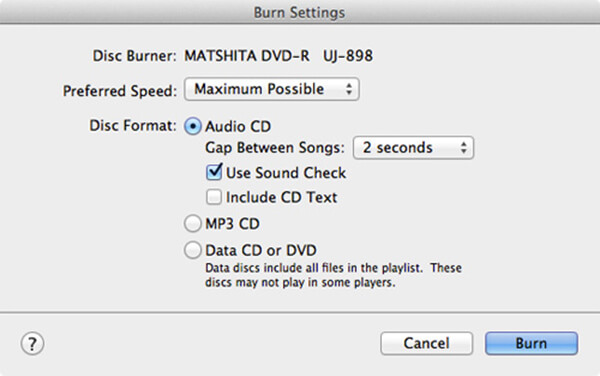
Passo 5: Aggiusta il Velocità preferita dall'elenco a discesa. Selezionare Audio CD CD audio accanto al Formato del disco opzione, e impostare il Gap Between Songs, che determina per quanto tempo il silenzio tra le canzoni è, o seleziona Nessuna per la riproduzione senza pause. Se si seleziona la casella accanto a Usa Sound Check, tutti i brani sul CD verranno riprodotti allo stesso volume. Il Includi testo CD l'opzione determinerà se visualizzare le informazioni sul brano sul lettore CD o meno.
Dopo l'impostazione, fai clic sul pulsante Scrivi per avviare la masterizzazione di un CD da iTunes
Se iTunes non riesce a scrivere la tua musica sul CD, scegli la velocità di scrittura più lenta da Velocità preferita opzione e riprova.
Parte 2: Come masterizzare un CD senza iTunes
Come puoi vedere, la masterizzazione di un CD con iTunes non è disponibile per tutte le canzoni. La musica protetta da copyright non può essere scritta su CD in iTunes. Da questo punto, raccomandiamo Apeaksoft DVD Creator, che è una soluzione alternativa per masterizzare CD senza iTunes.
- Importa musica dal tuo hard disk o dalla libreria di iTunes.
- Modifica i brani con l'editor audio integrato.
- Personalizza la qualità audio e altre opzioni come desideri.
- Masterizza la tua musica preferita su un CD con un solo clic.
In ogni caso, DVD Creator è l'opzione migliore che puoi trovare per masterizzare un CD senza iTunes.
Come masterizzare un CD con iTunes
Passo 1: Ottieni la migliore applicazione per la creazione di CD
DVD Creator offre due versioni, una per Windows 11/10/8/7 e l'altra per Mac. Scarica e installa la versione corretta per la tua macchina. Quindi inserisci un CD vuoto nell'unità CD, avvia l'applicazione e seleziona il tipo di disco nell'interfaccia principale.
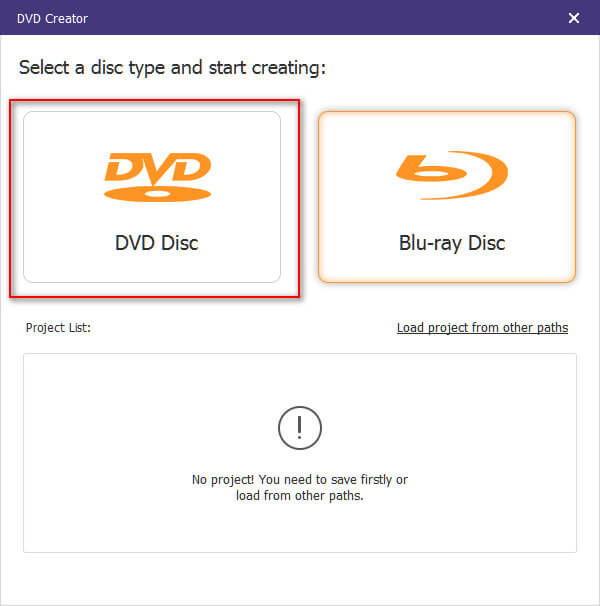
Passo 2: Aggiungi musica in alternativa a iTunes
Clicca su Aggiungi file multimediali pulsante nell'angolo in alto a sinistra per attivare la finestra di dialogo del file aperto. Passare ai file musicali, selezionarli tutti e fare clic Apri pulsante per aggiungerli a DVD Creator. Se vuoi modificare alcuni brani, selezionali e fai clic Audio Modifica per aprirli nella finestra dell'editor audio. Inoltre, puoi trovare altri strumenti avanzati sul pannello di destra.
Vai nella parte inferiore, seleziona il tuo tipo di CD dal Tipo di disco menu a discesa, selezionare la qualità corretta e fare clic Avanti pulsante.

Passo 3: Masterizza un CD senza iTunes in un clic
Quando ti viene presentato il database di Modello di menu, seleziona il tuo preferito e fai clic su Bruciare pulsante. Quindi, seleziona la casella accanto a Masterizza su disco e seleziona il tuo CD dall'elenco a discesa. Se si desidera riprodurre in loop tutta la musica, selezionare la casella di controllo di Loop riproduce tutti i titoli. Infine, fai clic sul Inizio per avviare la masterizzazione di un CD senza iTunes. Secondo il nostro test, ci vogliono solo pochi minuti per creare un CD audio.

A differenza di iTunes, DVD Creator supporta quasi tutti i formati audio e tutti i brani ottenuti da YouTube o da altri siti Web. Inoltre, utilizza l'accelerazione hardware e la tecnologia multi-core per migliorare le prestazioni, quindi è molto più veloce di iTunes. Inoltre, abbiamo scoperto che la percentuale di successo nella creazione di un CD audio è superiore a quella di iTunes.
Conclusione
Questo articolo parla di come masterizzare un CD con iTunes. In primo luogo, dovresti leggere i nostri suggerimenti sulla funzionalità di masterizzazione di CD di iTunes. Se comprendi i requisiti e desideri ancora, segui la nostra guida per scrivere la tua musica preferita su un CD vuoto utilizzando l'ultima versione di iTunes. D'altra parte, dovresti capire che iTunes non è l'unica opzione per creare CD audio. Apeaksoft DVD Creator, ad esempio, è un modo professionale per creare CD audio. Il più grande vantaggio è disponibile per qualsiasi canzone. Se avete domande relative all'argomento, si prega di lasciare il nostro messaggio qui sotto.